一招解决win10应用商店打不开的方法 win10应用商店无法打开怎么办
更新时间:2024-01-23 15:59:18作者:jiang
近年来随着科技的快速发展,Win10操作系统的应用商店成为了许多用户下载和更新软件的主要渠道,有时候我们可能会遇到Win10应用商店无法打开的情况,这无疑给用户带来了很大的困扰。当我们遇到这种问题时,该如何解决呢?在本文中我们将介绍一招解决Win10应用商店打不开的方法,帮助大家解决这一问题,让我们能够顺畅地使用应用商店下载所需的软件。
1、确定防火墙是打开状态,不然修复不了,使用 管理员:Windws Powershell (以管理员方式打开)[右键点击左下角/Win键+X]。
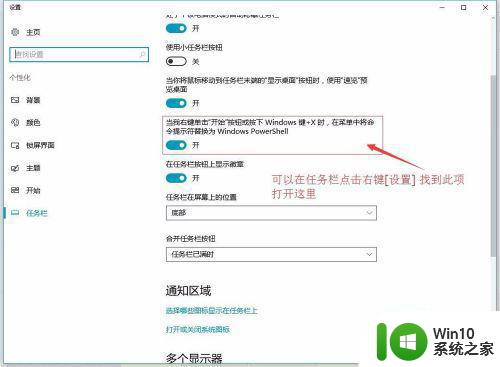
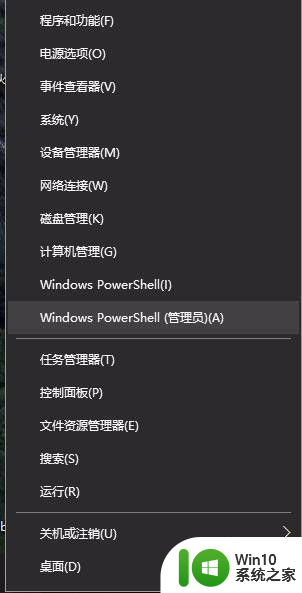
2、复制下面代码 在Powershell中右键,会自动粘贴到里面, 只需回车!等等代码执行完毕,你的应用就修复完成了。Get-AppxPackage -AllUsers| Foreach {Add-AppxPackage -DisableDevelopmentMode -Register "$($_.InstallLocation)AppXManifest.xml"}
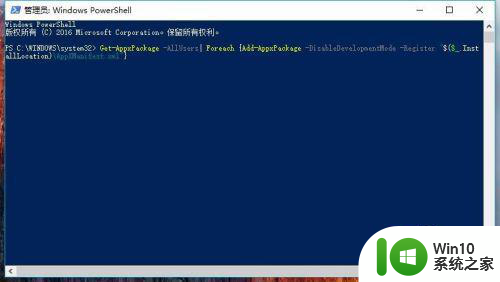
以上就是一招解决win10应用商店打不开的方法的全部内容,有遇到这种情况的用户可以按照小编的方法来进行解决,希望能够帮助到大家。
一招解决win10应用商店打不开的方法 win10应用商店无法打开怎么办相关教程
- Win10应用商店打不开怎么办?解决win10应用商店闪退的方法 Win10应用商店无法连接怎么办如何解决Win10应用商店无法连接问题
- win10应用商店打不开解决方法 win10商店无法打开怎么办
- win10应用商店打开的方法 win10应用商店无法加载怎么办
- w10无法打开应用商店处理方法 w10应用商店打不开怎么办
- win10应用商店无法打开怎么办 win10应用商店闪退怎么办
- win10打开微软应用商店一直转圈圈的解决方法 win10打开微软应用商店一直转圈圈怎么办
- win10打开应用商店提示“需要新应用打开此ms-windows-store”如何解决 win10打开应用商店提示“需要新应用打开此ms-windows-store”怎么办
- win10谷歌浏览器无法打开谷歌应用商店怎么办 win10谷歌浏览器无法打开谷歌应用商店解决方法
- win10应用商店打开闪退修复方法 win10应用商店闪退怎么办
- Win10无法打开应用商店提示“需要新应用打开ms-windows-store”如何处理 Win10无法打开应用商店怎么办
- win10打不开应用商店一直转圈修复方法 win10应用商店打不开怎么办
- win10应用商店打不开的解决方法 win10无法打开Microsoftstore怎么办
- 蜘蛛侠:暗影之网win10无法运行解决方法 蜘蛛侠暗影之网win10闪退解决方法
- win10玩只狼:影逝二度游戏卡顿什么原因 win10玩只狼:影逝二度游戏卡顿的处理方法 win10只狼影逝二度游戏卡顿解决方法
- 《极品飞车13:变速》win10无法启动解决方法 极品飞车13变速win10闪退解决方法
- win10桌面图标设置没有权限访问如何处理 Win10桌面图标权限访问被拒绝怎么办
win10系统教程推荐
- 1 蜘蛛侠:暗影之网win10无法运行解决方法 蜘蛛侠暗影之网win10闪退解决方法
- 2 win10桌面图标设置没有权限访问如何处理 Win10桌面图标权限访问被拒绝怎么办
- 3 win10关闭个人信息收集的最佳方法 如何在win10中关闭个人信息收集
- 4 英雄联盟win10无法初始化图像设备怎么办 英雄联盟win10启动黑屏怎么解决
- 5 win10需要来自system权限才能删除解决方法 Win10删除文件需要管理员权限解决方法
- 6 win10电脑查看激活密码的快捷方法 win10电脑激活密码查看方法
- 7 win10平板模式怎么切换电脑模式快捷键 win10平板模式如何切换至电脑模式
- 8 win10 usb无法识别鼠标无法操作如何修复 Win10 USB接口无法识别鼠标怎么办
- 9 笔记本电脑win10更新后开机黑屏很久才有画面如何修复 win10更新后笔记本电脑开机黑屏怎么办
- 10 电脑w10设备管理器里没有蓝牙怎么办 电脑w10蓝牙设备管理器找不到
win10系统推荐
- 1 番茄家园ghost win10 32位官方最新版下载v2023.12
- 2 萝卜家园ghost win10 32位安装稳定版下载v2023.12
- 3 电脑公司ghost win10 64位专业免激活版v2023.12
- 4 番茄家园ghost win10 32位旗舰破解版v2023.12
- 5 索尼笔记本ghost win10 64位原版正式版v2023.12
- 6 系统之家ghost win10 64位u盘家庭版v2023.12
- 7 电脑公司ghost win10 64位官方破解版v2023.12
- 8 系统之家windows10 64位原版安装版v2023.12
- 9 深度技术ghost win10 64位极速稳定版v2023.12
- 10 雨林木风ghost win10 64位专业旗舰版v2023.12